一般情况下,电脑不用的时候会默认进入睡眠状态,确实可以节省不少能耗。但是有些使用Win11系统的朋友反馈睡眠后无法唤醒。那么这种情况下我们应该怎么做呢?下面给大家详细介
一般情况下,电脑不用的时候会默认进入睡眠状态,确实可以节省不少能耗。但是有些使用Win11系统的朋友反馈睡眠后无法唤醒。那么这种情况下我们应该怎么做呢?下面给大家详细介绍一下。让我们看一看。
win11睡眠无法唤醒解决办法:
方法一:
1、如果正在黑屏无法唤醒,那只能用电源键强制重启。

2、重启后进入系统,右键开始菜单,打开“设备管理器”
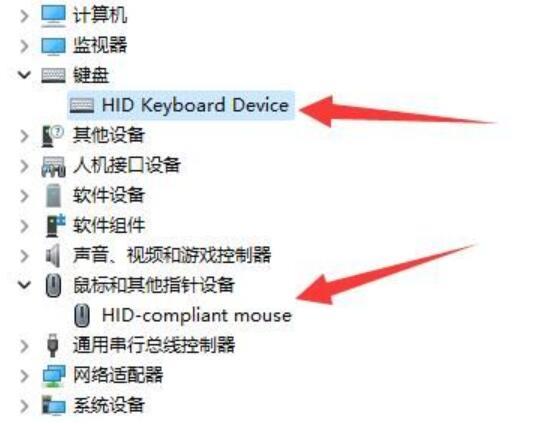
3、接着双击打开键盘或者鼠标设备。
4、打开后,进入“电源管理”,勾选“允许此设备唤醒计算机”并保存。
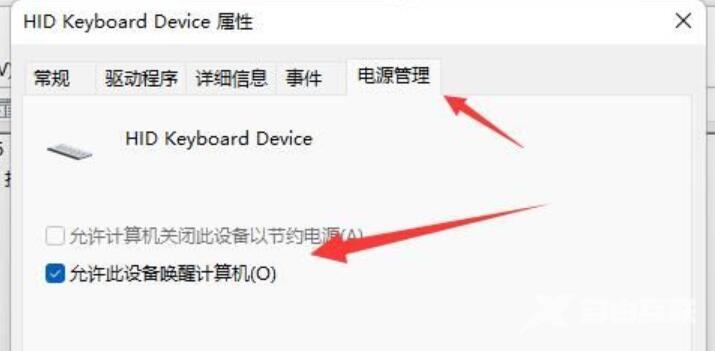
5、之后我们只要使用选择的设备就能唤醒睡眠了。
方法二:
1、如果方法一无效,那建议直接禁用睡眠一劳永逸。
2、右键开始菜单打开“设置”
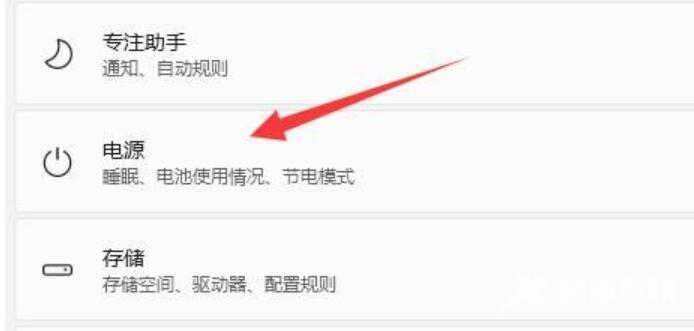
3、然后打开其中的“电源”
4、随后将睡眠选项都改成“从不”即可。
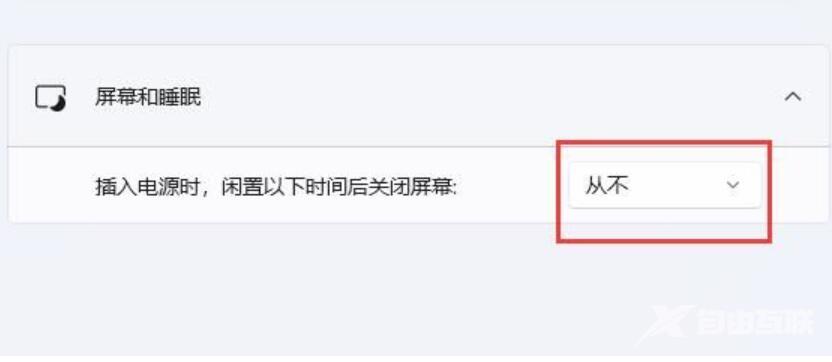
方法三:
1、如果这睡眠连关都关不掉,那应该是系统的问题了。
2、建议重装一个完整版的win11系统,就能关闭它了。
